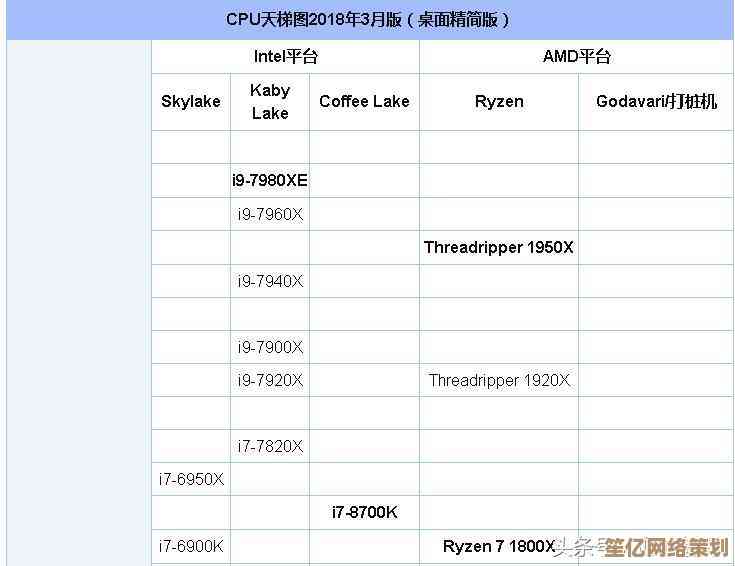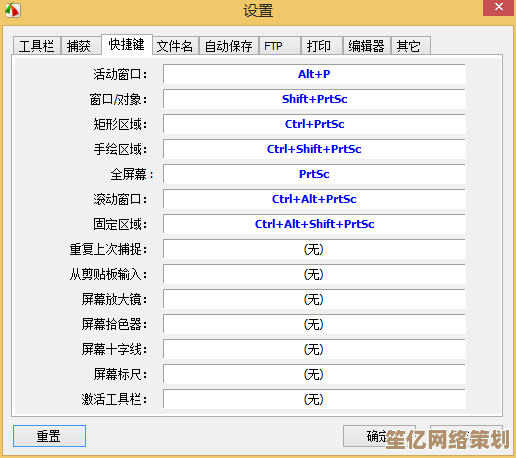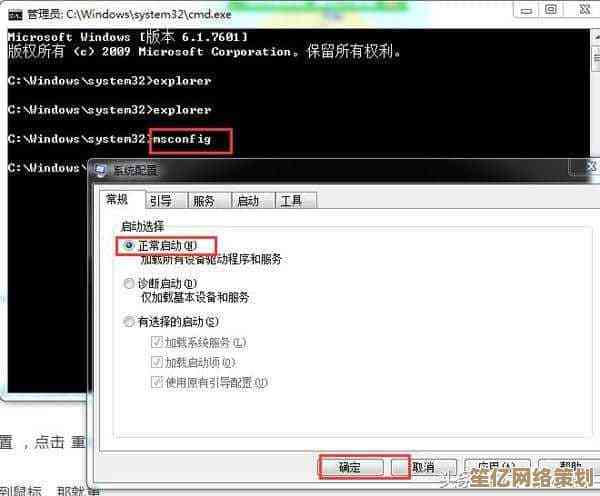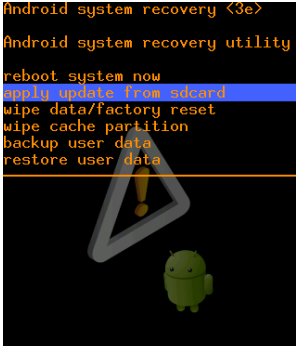揭秘PS抠图专业技法:图像处理高效技巧与实用指南
- 问答
- 2025-10-16 23:42:45
- 1
好吧 让我试着聊聊PS抠图这件事 其实挺有意思的 我用了这么多年PS 有时候还是会对着一些复杂的头发丝或者半透明的婚纱发呆… 这玩意儿吧 你说难也不难 但真要抠得干净 抠得自然 真的需要点门道
先说说通道抠图吧 这个可能很多人听过但不太敢用 觉得太专业了 其实没那么玄乎 我刚开始学的时候也怕 直到有一次抠一个女生的蓬松卷发 用魔棒和快速选择工具试了一下午 头发边缘都是锯齿 像被狗啃过一样 差点把鼠标摔了 后来硬着头皮打开了通道面板 一个个通道看过去 发现蓝色通道的对比度最明显 就把蓝色通道复制了一份 然后用色阶拼命拉对比度 让头发丝和背景完全分开 再用画笔把不需要的地方涂黑… 这个过程其实很像在暗房里洗照片 需要一点耐心 一点感觉 不是死记硬背参数能搞定的 每次图片不一样 通道的表现也完全不一样 有时候红色通道反而更好 你说怪不怪
钢笔工具呢 这个我真是又爱又恨 爱是因为它抠出来的边缘太完美了 恨是因为对手腕的要求太高了 我记得有次接了个单子 要抠一个复杂形状的珠宝 每个切面都要保留 用其他工具根本不行 只能硬着头皮用钢笔一点点描 描了整整六个小时 右手腕都快抽筋了 但成品出来的时候 那个精准的边界线 那种干净利落的感觉 真的… 值了 不过现在有磁性钢笔工具了 会稍微轻松一点 但还是需要手动调整锚点 这东西没有捷径 就是练 练到手上有肌肉记忆 知道在哪个位置点锚点 怎么拉曲线最自然

说到选择并遮住… 这个功能简直是Adobe的良心之作 特别是对于毛茸茸的物体 比如小猫小狗 或者那种毛线帽子 以前碰到这种图我头都大 现在好多了 用调整边缘画笔在边缘涂抹一下 软件会自动识别毛发和背景的区别 虽然也不是百分百完美 但至少能省掉一大半时间 不过有个小技巧 最好在原图上用 别等已经做了选区再用 效果会打折扣 还有 输出的时候记得选“新建带有图层蒙版的图层” 这样万一不满意还能回去调整 这个亏我吃过太多次了…
其实吧 我觉得抠图最重要的不是技术 是心态 不能急 一急就完蛋 有次赶稿 抠一个透明的玻璃杯 想着用色彩范围应该很快 结果手抖选得不好 抠出来杯子像蒙了一层雾 交稿后被客户打回来重做 反而浪费更多时间 后来我学乖了 再简单的图 也强迫自己静下心来 放大到300% 慢慢检查边缘 看看有没有残留的背景色 或者不该被删掉的细节

还有图层蒙版 这真是个伟大的发明 我认识的很多新手喜欢直接删除背景 这太危险了 万一后面需要调整呢 用蒙版就灵活多了 画笔用黑色画是隐藏 白色画是显示 灰色是半透明 这种非破坏性的编辑方式 救过我无数次 特别是当客户说“还是把原来的背景还给我一点吧”的时候 你只需要用白色画笔在蒙版上画几笔就行了 要是当初直接删了… 那就只能重头再来了
哦对了 差点忘了说混合颜色带 这个功能藏得比较深 但抠一些有细微渐变的东西 比如烟雾 火焰 或者夕阳 特别管用 它可以直接根据像素的亮度来抠图 不用做任何选区 直接拖动滑块就行 看起来很魔法 但原理其实就是告诉PS:把暗的部分隐藏掉 或者亮的部分隐藏掉 我第一次用这个功能抠一个夜晚的烟花 效果惊艳到自己了 原来还可以这样玩
说到底 抠图没有唯一的标准答案 不同的图片需要不同的方法 有时候甚至需要好几种方法结合使用 关键是多尝试 别怕失败 我电脑里还有个文件夹 专门存我抠图失败的案例 有时候翻出来看看 觉得自己进步还是挺大的…
反正吧 这东西 熟练了之后就会有一种直觉 看到一张图 大概就知道用哪种方法最合适 最省时间 这大概就是所谓的经验吧,好了 就聊这么多 希望能给你一点启发。
本文由黎家于2025-10-16发表在笙亿网络策划,如有疑问,请联系我们。
本文链接:http://www.haoid.cn/wenda/28910.html